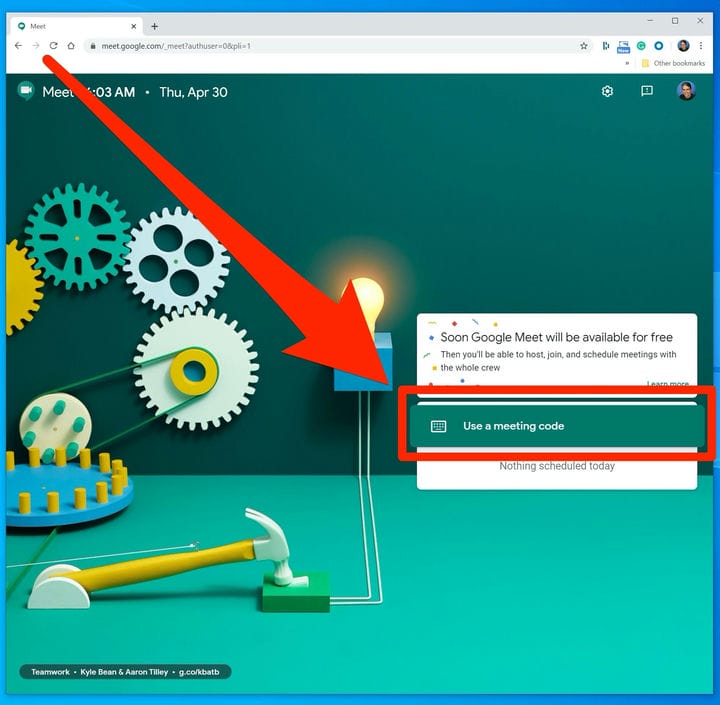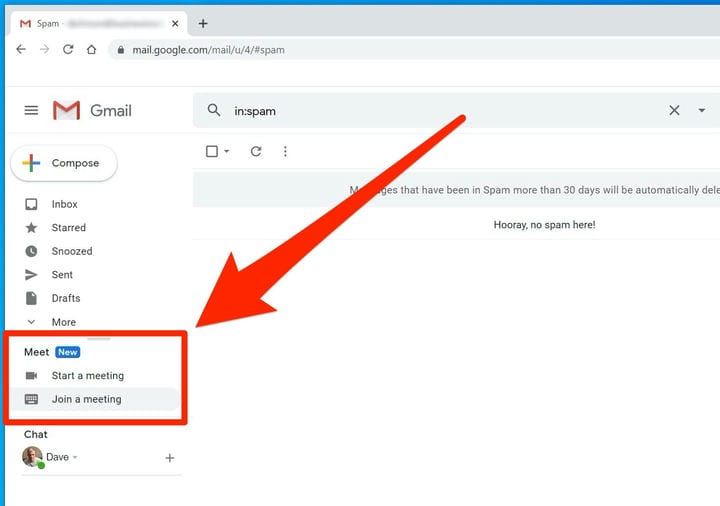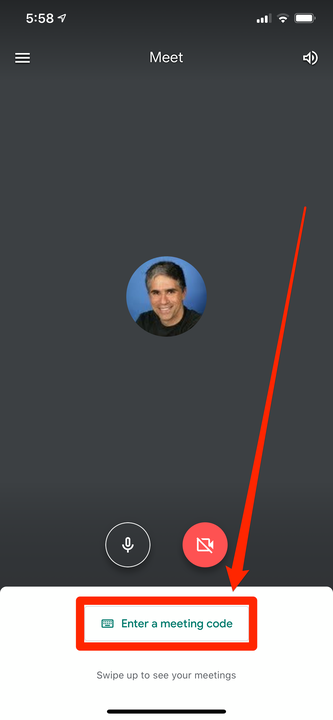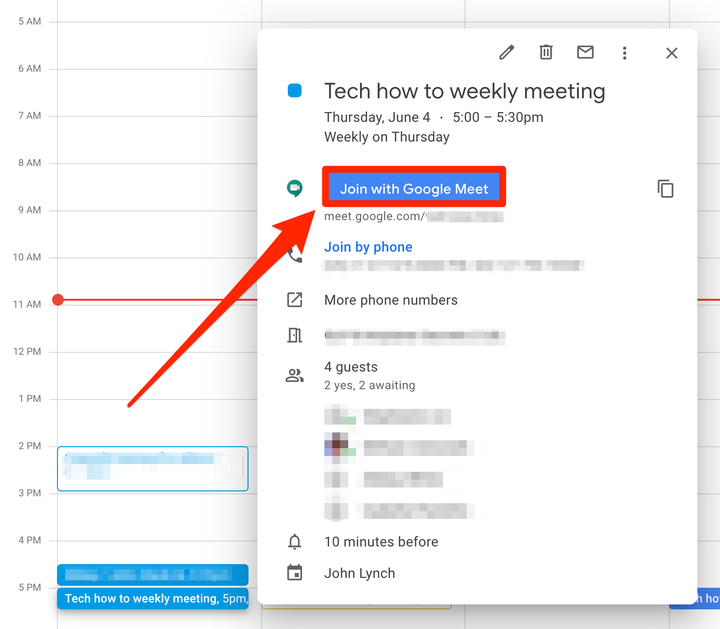So nehmen Sie auf 4 einfache Arten an einem Google Meet-Termin teil
- Um an einem Google Meet-Termin teilzunehmen, benötigen Sie entweder einen Einladungscode oder einen direkten Link.
- Der Besprechungsorganisator sollte Ihnen den Google Meet-Einladungscode oder -link senden, oder Sie finden ihn in einem Termin in Ihrem Google Kalender.
- Obwohl Sie es haben müssen, kann jeder kostenlos beitreten.
Google Meet ist ein großartiges Programm, um sich mit Freunden und Kollegen über das Internet zu treffen. Im Gegensatz zu einigen Google-Produkten müssen Sie jedoch für ein G Suite-Abonnement bezahlen, um die meisten Funktionen nutzen zu können.
Wenn Sie jemand zu einem Google Meet- Termin eingeladen hat, müssen Sie jedoch nichts bezahlen, um daran teilzunehmen. Alles, was Sie brauchen, ist ein Einladungscode oder Link.
Wenn Ihnen jemand einen Einladungslink geschickt hat, brauchen Sie nur darauf zu klicken und Sie werden zum Termin weitergeleitet. Aber wenn dir jemand einen Code geschickt hat, sind es noch ein paar Schritte mehr.
So verwenden Sie einen Einladungscode, um an einem Google Meet – Termin teilzunehmen.
So nehmen Sie über die Meet-Website an einem Google Meet teil
Wenn Sie kein G Suite-Abonnent sind, ist dies im Moment die einfachste Möglichkeit, von Ihrem Mac oder PC aus an einem Meet teilzunehmen.
1 Öffnen Sie die Google Meet -Webseite.
2 Klicken Sie auf „Besprechungscode verwenden” oder, wenn Sie ein G Suite-Abonnent sind, auf „An Besprechung teilnehmen oder eine Besprechung starten”.
3 Geben Sie im angezeigten Popup-Fenster den Code ein, den Ihnen der Organisator des Meetings gesendet hat, und klicken Sie dann auf „Fortfahren”.
Jeder mit einem Gmail-Konto kann sich über die Meet-Webseite bei einem Meet anmelden.
So treten Sie einem Google Meet von Gmail aus bei
Wenn Sie ein Google G Suite-Abonnent sind, können Sie über Gmail auf Ihrem Mac oder PC an einem Meet teilnehmen.
1 Öffnen Sie Gmail in Ihrem Webbrowser.
2 Klicken Sie im Abschnitt „Meet” des Navigationsbereichs auf der linken Seite auf „An einem Meeting teilnehmen”.
Wenn Sie G Suite verwenden, sehen Sie die Meet-Optionen im Bereich auf der linken Seite.
3 Geben Sie im Popup-Fenster „Meeting-Code erhalten” den Code ein, den Ihnen der Organisator des Meetings gesendet hat, und klicken Sie dann auf „Beitreten”.
So treten Sie Google Meet über die mobile Meet-App bei
1 Starten Sie die Meet-App auf Ihrem iPhone, iPad oder Android-Gerät.
2 Tippen Sie unten auf dem Bildschirm auf „Meeting-Code eingeben”.
Sie können über die mobile App einem bestehenden Google Meet beitreten.
3 Geben Sie den Code ein, den Ihnen der Organisator des Meetings geschickt hat, und klicken Sie dann auf „Meeting beitreten”.
So nehmen Sie an einem Google Meet-Termin von einem Google Kalender-Ereignis teil
Wenn Sie jemand zu einem Google Meet eingeladen hat
Über Google Kalender können Sie ganz einfach über Ihren Kalender teilnehmen.
1 Öffnen Sie Google Kalender auf einem Desktop-Computer
oder über die mobile App.
2 Suchen Sie das Ereignis, zu dem Sie eingeladen wurden, und klicken oder tippen Sie darauf.
3. Klicken oder tippen Sie auf die blaue Leiste mit der Bezeichnung „Mit Google Meet teilnehmen”, um dem Meeting beizutreten.
Klicken Sie auf „Mit Google Meet teilnehmen”.
Auf diesem Bildschirm finden Sie auch die URL zum Meeting und Optionen für die telefonische Teilnahme.